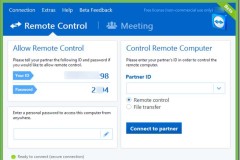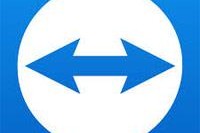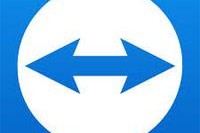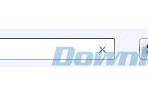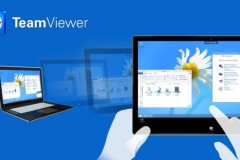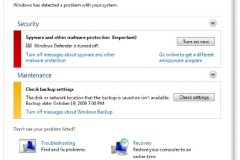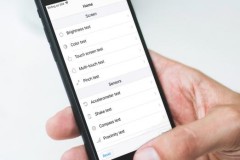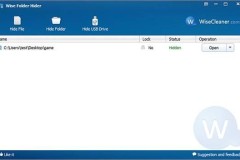Công việc của bạn thường xuyên phải sử dụng TeamViewer. Nhưng mỗi khi khởi động máy tính lại mất công tìm và mở phần mềm này lên rất bất tiện và mất công đúng không?
Skype, Yahoo hay IDM đều bật sẵn tính năng khởi động cùng Windows, còn với TeamViewer bạn cũng có thể làm được điều đó chỉ với một vài thao tác đơn giản sau đây:
Hướng dẫn bật tính năng khởi động cùng Windows của TeamViewer
Bước 1: Khởi động phần mềm TeamViewer lên, trên thanh công cụ nhấn vào Extras, chọn Options.
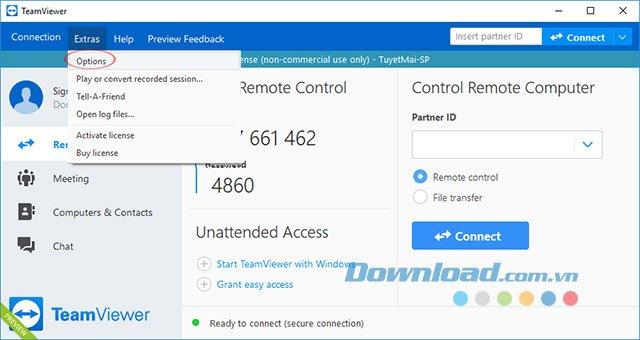
Bước 2: Cửa sổ TeamViewer Options xuất hiện, bên trái cửa sổ chọn General, tích vào ô Start TeamViewer with Windows ở mục Your display name để thiết lập chế độ tự khởi động cùng Windows.
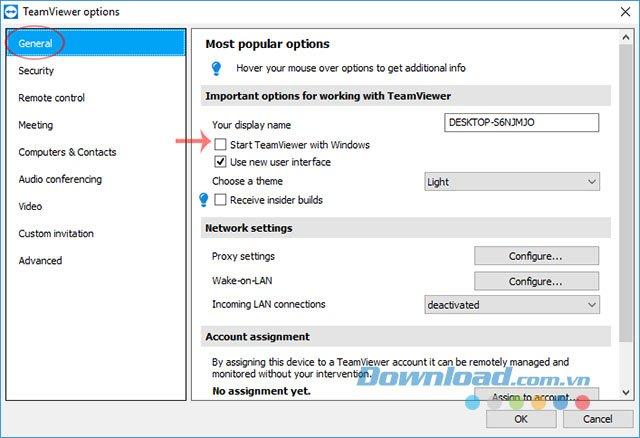
Bước 3: Cửa sổ Configure Permanent Access xuất hiện, tiến hành nhập mật khẩu vào ô Password. Sau đó, nhập lại mật khẩu vào ô Confirm password, rồi nhấn OK để lưu lại những thay đổi này.
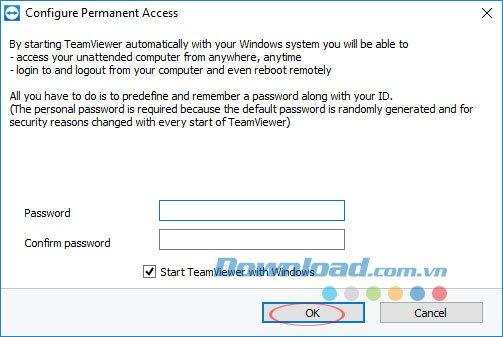
Bước 4: Cửa sổ Permanent Access Activated xuất hiện, chỉ cần nhấn vào OK là xong.

Như vậy là từ nay mỗi khi khởi động máy tính, TeamViewer sẽ tự động khởi động cho bạn sử dụng luôn mà không mất công tìm kiếm để mở phần mềm này lên. Khá tiện lợi phải không các bạn?
Chúc các bạn thực hiện thành công!